Как из приложения Delphi сформировать счет
Говоря о приложениях Delphi мы понимаем, что речь идет о приложениях, реализованных на библиотеке VCL (Visual Component Library) для операционной системы Windows. С появлением языка программирования C# и платформы .Net популярность Delphi VCL несколько угасла, но тем не менее по всему миру остается огромное количество Delphi программистов. Множество программ, написано на библиотеке VCL и требует модернизации.
Если вы реализуете информационную систему учета товарооборота, вам понадобится формировать некоторые документы из программы. Это могут быть отчеты, товарные и кассовые чеки, счет. В этой статье мы рассмотрим весь процесс вывода счета на печать от создания приложения до вывода отчета.
Для создания приложения мы будем использовать среду разработки Delphi 7, а для создания отчета – генератор отчетов FastReport VCL.
Работа над приложением сводится к добавлению на форму нужных компонентов и их настройке.
На панели компонентов найдем вкладку FastReport и добавим на форму компонент frxReport. Также нам потребуется создать источник данных для отчета. Для примера используем базу данных из поставки FastReport VCL demo.mdb. Из базы данных мы возьмем четыре таблицы: Orders, Customer, Items, Parts.
Из вкладки ADO в палитре компонентов перетягиваем на форму компонент ADOConnection. Настроим подключение к базе данных demo.mdb. Теперь добавим четыре компонента ADOTable.
Из вкладки DataAccess добавляем четыре компонента DataSource.
Из вкладки FastReport добавляем четыре компонента frxDBDataSet.
У нас получилось четыре тройки: ADOTable, DataSource, frxDBDataSet. Настраивать их нужно именно такими тройками.
Приступим.
Первая тройка:
- Для ADOTable задаем свойства:
- Connection – ADOConnection1;
- Name – Orders;
- TableName – orders.
- Для DataSource настраиваем свойство:
- DataSet – Orders.
- Для frxDBDataSet настраиваем свойства:
- DataSet – Orders;
- UserName – Orders.
Вторая тройка:
- Для ADOTable задаем свойства:
- Connection – ADOConnection1;
- Name – Customer;
- IndexFieldnames – CustNo;
- MasterSource – DataSource1;
- MasterFields - CustNo
- TableName – customer.
- Для DataSource настраиваем свойство:
- DataSet – Customer.
- Для frxDBDataSet настраиваем свойства:
- DataSet – Customer;
- UserName – Customer.
Третья тройка:
- Для ADOTable задаем свойства:
- Connection – ADOConnection1;
- Name – Items;
- IndexFieldnames – OrderNo;
- MasterSource – DataSource1;
- MasterFields - OrderNo
- TableName – items.
- Для DataSource настраиваем свойство:
- DataSet – Items.
- Для frxDBDataSet настраиваем свойства:
- DataSet – items;
- UserName – Items.
Четвертая тройка:
- Для ADOTable задаем свойства:
- Connection – ADOConnection1;
- Name – Parts;
- TableName – parts.
- Для DataSource настраиваем свойство:
- DataSet – Parts.
- Для frxDBDataSet настраиваем свойства:
- DataSet – Parts;
- UserName – Parts.
Наверно вы обратили внимание, что таблицы: Customer и Items имеют связь с DataSource1, то есть с первой таблицей Orders. Это означает, что они связаны по ключу связь один ко многим. Один Customer может быть во многих заказах и так далее. Это нужно, чтобы в отчете, при выводе информации по конкретному заказу «подтягивались» данные из связанных таблиц актуальные для этого заказа.
Для упрощения нашей дальнейшей работы с шаблоном отчета, давайте создадим вычислимые поля в ADOTable для таблицы Items. Дважды кликаем по этому объекту и видим окно с полями таблицы. Вернее, изначально оно пусто, но из контекстного меню можно их загрузить, выбрав Add fields…:
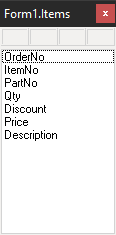
Поля Price и Description будут взяты из таблицы Parts.
В контекстном меню выбираем New field…. И добавляем поле Price:
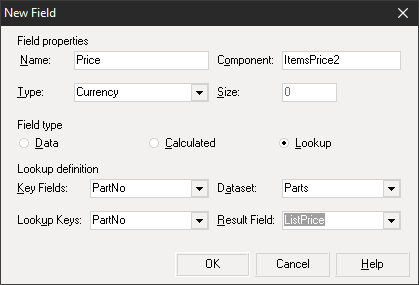
Таким же способом добавим описание товара – Description:
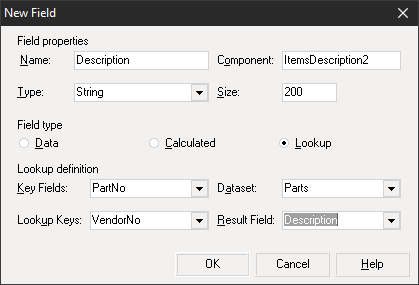
Таким образом, мы избавились от необходимости задействовать таблицу Parts в своем отчете, все, что нам было нужно мы из нее уже взяли.
Теперь, когда мы создали источник данных, настроили связи между таблицами, давайте добавим на форму пару кнопок: Design Report, и ShowReport.
Как вы уже догадались, первая запускает дизайнер отчета, вторая – отображает отчет.
Для каждой из кнопок добавим событие нажатия. Код обработчика события для отображения дизайнера отчетов:
1 |
frxReport1.DesignReport();
|
А для печати готового отчета можно добавить на форму диалог открытия файла чтобы выбрать созданный в дизайнере отчет. Тогда код для вывода отчета на печать будет таким:
1 2 3 4 5 6 7 8 |
OpenDialog1.Filter := 'FastReport VCL (*.fr3)|*.FR3'; OpenDialog1.Execute(); if Length(OpenDialog1.FileName)>0 then begin frxReport1.LoadFromFile(OpenDialog1.FileName); frxReport1.PrepareReport(); frxReport1.Print(); end |
А если нужно предварительно посмотреть отчет, то можно заменить функцию печати на отображение отчета:
1 |
frxReport1.ShowReport();
|
Теперь можно запустить приложение, нажать на кнопку Design report и перейти к созданию отчета.
Пришло время поговорить об отчете, который мы собираемся создать. Чтобы документ был понятным и не вызывал вопросов у покупателя нужно наполнить его всей необходимой информацией. Но, в то же время нельзя и перегружать его ей. Попробуем соблюсти этот тонкий баланс. Итак, по нашему мнению, счет на оплату должен содержать следующие информационные блоки:
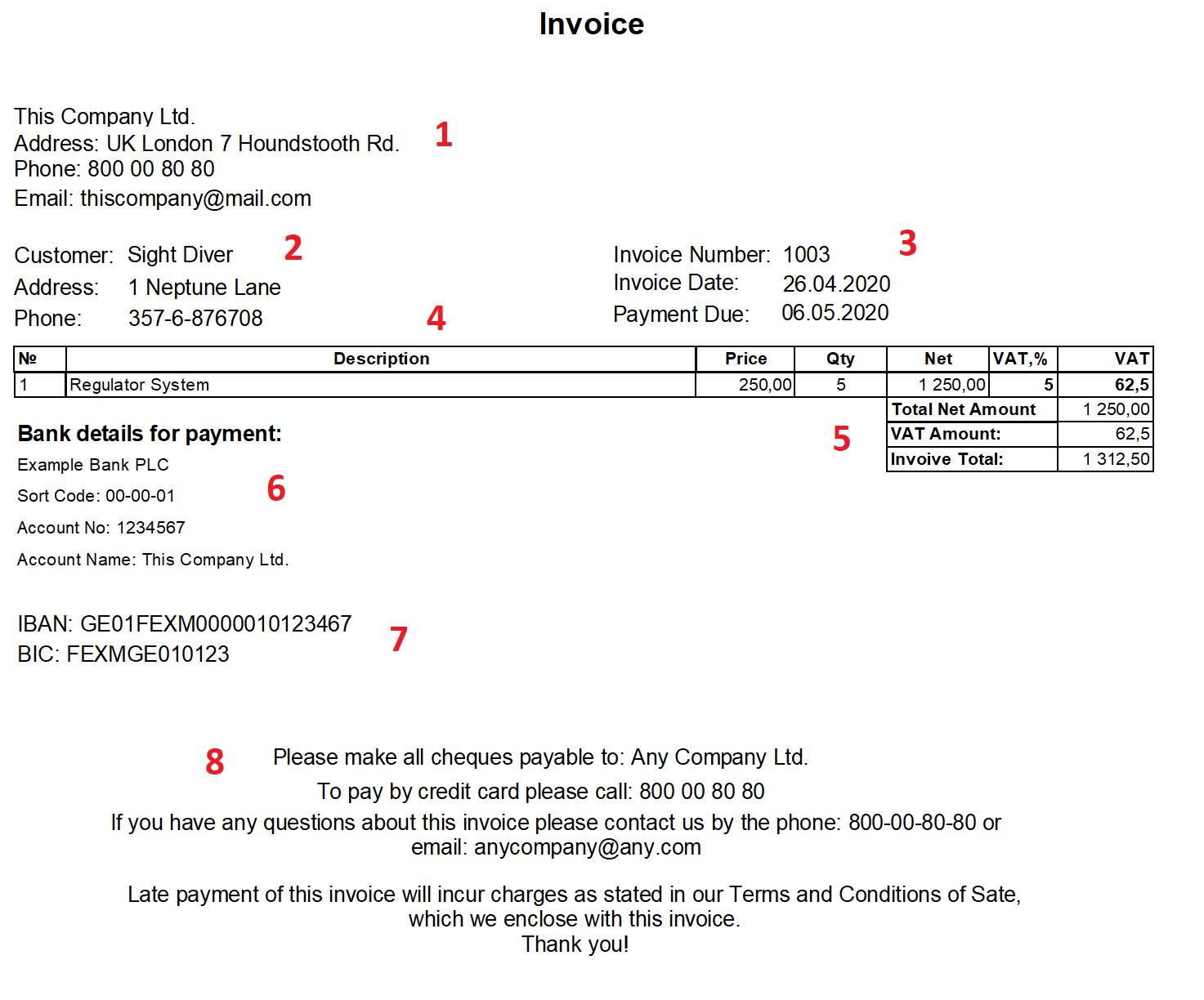
На этом рисунке отмечены важные области документа:
- Информация о продавце. Любой официальный документ должен содержать информацию о продавце: название, адрес, телефон, электронная почта, возможно что-то еще;
- Информация о контактном лице покупателя – необходимо указать реально ответственное за оплату лицо;
- Идентификаторы заказа и счета, дата формирования счета и срок оплаты. Эти идентификаторы помогут отыскать счет или заказ в базе данных, в случае возникновения вопросов у клиента;
- Информация о составе заказа. Клиент должен понимать за что платит. Нужно указывать наименование и количество товара, а также его стоимость за единицу;
- Итоговая сумма. Итоговые суммы необходимы не только для произведения оплаты, но и для понимания расчета;
- Реквизиты для платежа. Так как это счет на оплату, конечно тут должны быть реквизиты получателя платежа;
- Реквизиты для оплаты из-за рубежа. Даже если, в данном случае покупать не из-за границы, можно оставить эти данные для единообразного бланка;
- Разъяснительная информация. Важно указать контактные данные, в случае вопросов. А также нужно сразу предупредить о последствиях несвоевременной оплаты. Это будет мотивировать клиента не затягивать.
Нам предстоит создать такой документ в дизайнере отчетов, который мы уже запустили. Прежде всего выберем данные для отчета.
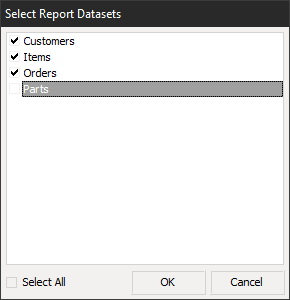
Таблица Parts нам не понадобится в этом отчете, поэтому ее можно не выбирать. Перейдем к созданию шаблона. В нашем отчете будет два уровня данных MasterData и DetailData. В первом бэнде данных мы выводим информацию о клиенте:
- название - Customer.Company;
- адрес - Customer.Addr1;
- телефон - Customer.Phone.
и продавце:
- номер заказа – Orders.OrderNo;
- дата заказа - системная переменная [Date];
- срок оплаты - текущая дата [Date] + нужное количество дней.
Этот бэнд подключен к таблице Orders. В подчиненном бэнде данных будет выводиться информация о содержимом заказа: наименование товара, количество, стоимость за единицу, стоимость указанного количества, налог, который не включен в стоимость в некоторых странах (показан для примера), общая стоимость налога для указанного количества единиц товара.
В подвале бэнда данных будут отображены итоги: итог по стоимости налогов, итог стоимости без налогов, общая стоимость с учетом налогов. Также, здесь будут реквизиты для оплаты заказа.
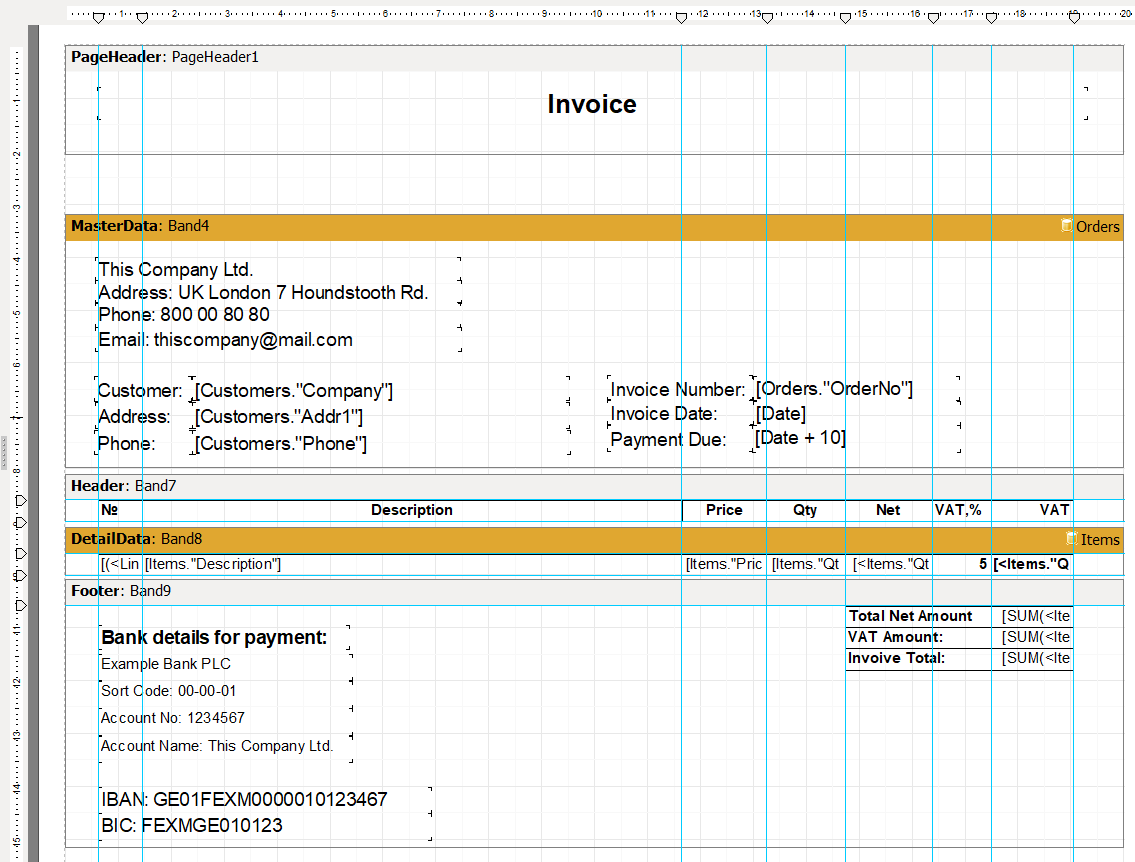
В подвал страницы добавим разъяснительную информацию, которая поможет избежать некоторых вопросов клиента:
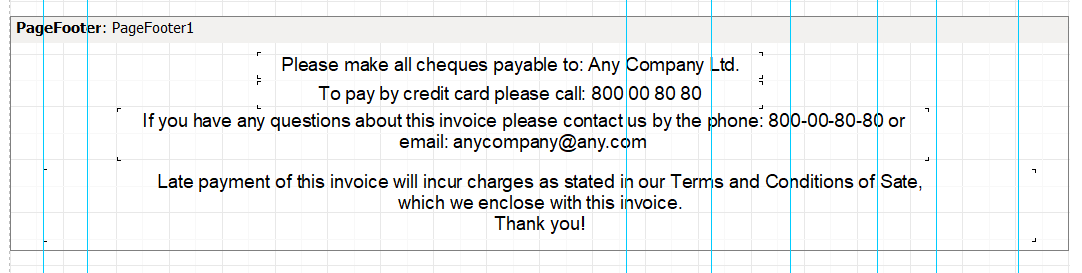
Промежуточные итоги Net, которые рассчитываются в рамках одной записи таблицы создаются путем перемножения количества и цены единицы товара:
[<Items."Qty">*<Items."Price">]
Стоимость налога рассчитывается по формуле:
количество товара * стоимость единицы товара * процент налога
[<Items."Qty">*<Items."Price">*0.05]
Общая стоимость всех товаров без учета налога:
∑(количество товара * стоимость единицы товара)
[SUM(<Items."Qty">*<Items."Price">)]
Общая стоимость налога:
∑( количество товара * стоимость единицы товара * процент налога)
[SUM(<Items."Qty">*<Items."Price">)*0.05]
Общая стоимость с учетом налога:
∑(количество товара * стоимость единицы товара)+ ∑( количество товара * стоимость единицы товара * процент налога)
[SUM(<Items."Qty">*<Items."Price">) + SUM(<Items."Qty">*<Items."Price">)*0.05]
Вот и все. Сохраняем отчет на локальном диске и закрываем дизайнер отчетов. С помощью второй кнопки выбираем созданный отчет на локальном диске и получаем диалоговое окно печати, либо построенный отчет, если вы в коде кнопки выбрали ShowReport().
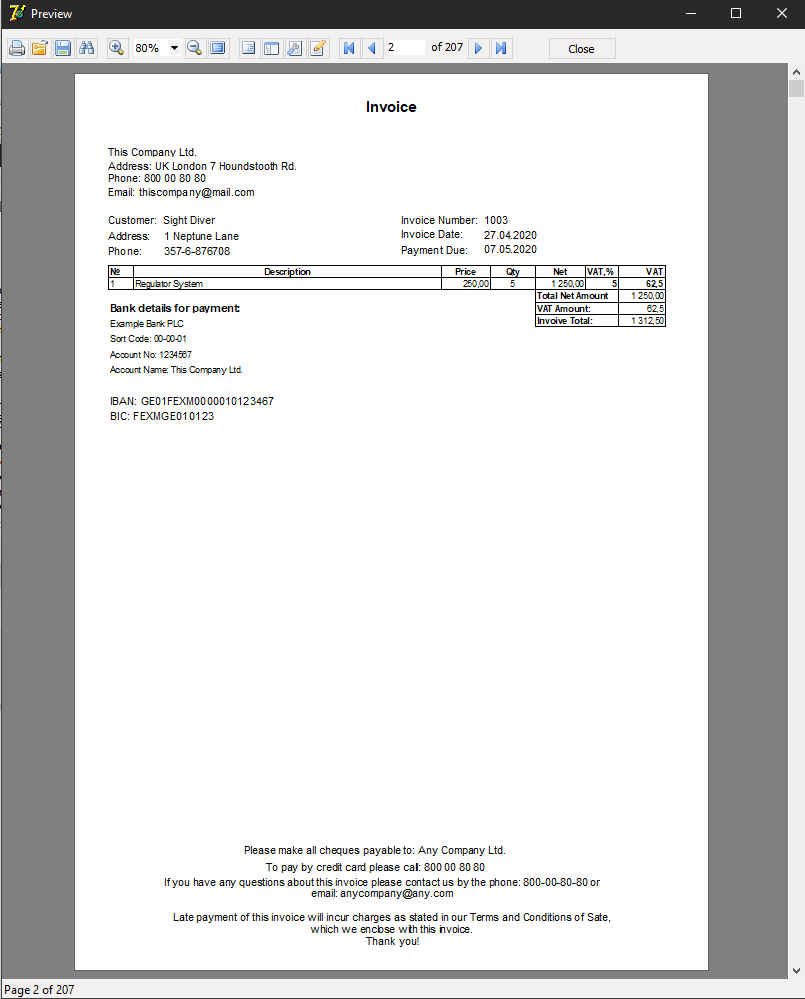
Таким образом мы создали счет на оплату и отобразили его пользователю за каких-то полчаса. Теперь, из окна просмотра отчета мы можете отправить его на печать, или сохранить в один из популярных форматов электронных документов, таких как: PDF, docx, xlsx, rtf и многие другие.